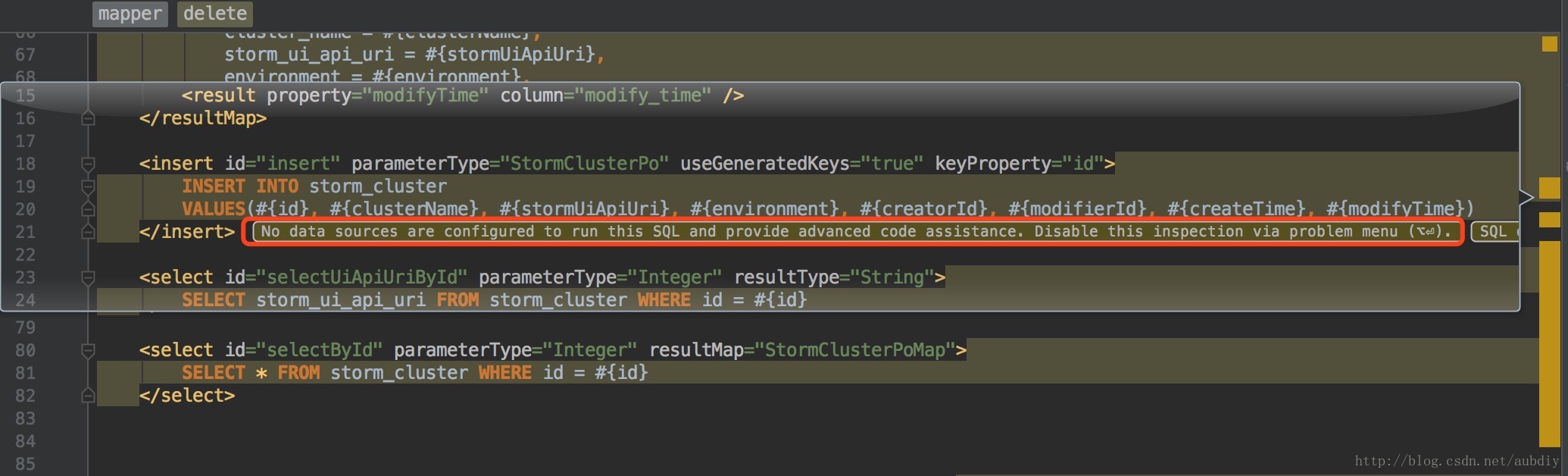IntelliJ idea主题背景设置护眼色
先从主题网站下载一个前置色主题,然后按照网站的介绍流程导入。
重启之后打开setting配置
修改编辑区字体格式和大小
修改控制台字体格式和大小
设置这里可以使用鼠标滚轮滑动改变字体大小
设置所有默认字体的背景颜色
设置颜色,我自己比较喜欢这个颜色(BEFCC5),你们可以自己从调色器上拾取
设置只读文件的字体背景颜色
设置控制台默认背景
system.out.print()输出背景
设置修改后,下次控制台输出才会生效
最后推荐一个去掉mybatis对应的xml警告,世界都清净啦
over~
版权声明: https://blog.csdn.net/zhaoyf7746/article/details/78691155